티스토리 뷰
Crossex Service 웹 브라우저 호환성, 보안성, 설치 편리성 지금 확인하세요
babyim 2025. 3. 15. 13:29인터넷 사용이 일상화되면서, 다양한 웹 브라우저 환경에서의 호환성 문제는 점점 더 중요해지고 있습니다. 특히, 웹 보안과 호환성 문제를 해결하기 위한 다양한 솔루션이 필요합니다. 오늘은 이러한 문제를 해결하는 데 도움을 주는 'Crossex Service'에 대해 자세히 알아보겠습니다.

Crossex Service란 무엇인가요?
'Crossex Service'는 iniLine에서 제공하는 소프트웨어로, 다양한 웹 브라우저에서 ActiveX 및 NPAPI 기술을 대체할 수 있는 기능을 제공합니다. ActiveX는 마이크로소프트에서 개발한 기술로, 주로 인터넷 익스플로러에서 사용되었으나 보안 취약점과 호환성 문제로 많은 비판을 받아왔습니다. Crossex Service는 이러한 ActiveX 기술을 대체하여 다양한 웹 브라우저에서 보안성을 유지하면서도 원활한 기능을 제공하기 위해 개발되었습니다.

Crossex Service의 주요 기능
- 브라우저 호환성: Crossex Service는 인터넷 익스플로러뿐만 아니라 Chrome, Firefox, Opera, Safari 등 다양한 웹 브라우저에서 사용할 수 있습니다.
- 보안성: ActiveX와 동일한 수준의 보안을 제공하며, 전자서명 암호화, 키보드 보안, 웹 방화벽 등 다양한 보안 기능을 지원합니다.
- 편리함: 설치 후 브라우저를 재실행할 필요가 없어 사용자에게 편리함을 제공합니다.
|
기능 |
설명 |
|
브라우저 호환성 |
다양한 웹 브라우저에서 사용 가능 |
|
보안성 |
전자서명 암호화, 키보드 보안 등 ActiveX와 동일한 보안 제공 |
|
편리함 |
설치 후 브라우저 재실행 불필요 |
Crossex Service 삭제 필요성 및 방법
Crossex Service는 주로 금융 사이트나 공공기관 사이트에서 자주 사용됩니다. 따라서, 은행 업무나 관공서 관련 업무를 자주 수행하는 사용자에게는 필수적인 프로그램입니다. 하지만, 드물게 사용하는 경우에는 시스템 리소스를 소모하거나 프로그램 충돌이 발생할 수 있어 삭제를 고려해볼 수 있습니다.
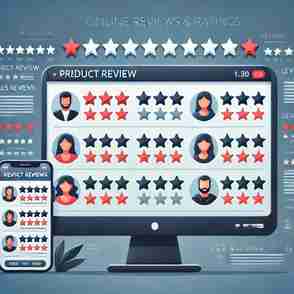
Crossex Service 삭제 방법
- 윈도우 탐색기 실행:
- 윈도우키와 E를 동시에 눌러 윈도우 탐색기를 실행합니다.
- 프로그램 제거:
- '내 PC'를 클릭한 후, 상단의 '프로그램 제거 또는 변경'을 클릭합니다.
- '앱 및 기능' 화면에서 검색 창에 'ini'를 입력합니다.
- 나타나는 'iniLine CrossEX Service'를 클릭하고 '제거' 버튼을 클릭하여 삭제합니다.
|
삭제 단계 |
설명 |
|
윈도우 탐색기 실행 |
윈도우키와 E를 동시에 눌러 실행 |
|
프로그램 제거 |
'내 PC' 클릭 후 '프로그램 제거 또는 변경' 클릭 |
|
앱 및 기능 검색 |
'ini' 입력 후 'iniLine CrossEX Service' 클릭 |
|
제거 버튼 클릭 |
'제거' 버튼을 클릭하여 삭제 |

삭제 시 주의 사항
- 삭제하지 말아야 할 경우: 은행 업무나 공공기관 사이트를 자주 이용하는 경우, Crossex Service를 삭제하지 않는 것이 좋습니다.
- 삭제 가능한 경우: 금융 사이트를 자주 이용하지 않거나 시스템 성능 향상을 원하는 경우에는 삭제할 수 있습니다.
Crossex Service는 다양한 웹 브라우저에서 ActiveX와 같은 기능을 제공하며 보안성과 편리함을 동시에 추구하는 소프트웨어입니다. 금융 기관이나 공공기관 웹사이트를 자주 이용하는 사용자에게는 필수적일 수 있지만, 드물게 사용하는 사용자에게는 삭제를 고려해볼 만합니다. 설치 및 삭제 방법이 간단하니, 상황에 맞게 활용해 보세요.

이와 같은 유용한 정보가 필요하다면 계속해서 주목해 주세요!
Crossex Service 주요 정보
Crossex Service 주요 기능
|
기능 |
설명 |
|
브라우저 호환성 |
다양한 웹 브라우저에서 사용 가능 (Chrome, Firefox, Opera, Safari 등) |
|
보안성 |
ActiveX와 동일한 수준의 보안 제공 (전자서명 암호화, 키보드 보안 등) |
|
편리함 |
설치 후 브라우저 재실행 불필요 |
Crossex Service 삭제 방법
|
삭제 단계 |
설명 |
|
윈도우 탐색기 실행 |
윈도우키와 E를 동시에 눌러 윈도우 탐색기 실행 |
|
프로그램 제거 |
'내 PC' 클릭 후 '프로그램 제거 또는 변경' 클릭 |
|
앱 및 기능 검색 |
'ini' 입력 후 'iniLine CrossEX Service' 클릭 |
|
제거 버튼 클릭 |
'제거' 버튼 클릭하여 삭제 |

Crossex Service 삭제 시 주의 사항
|
주의 사항 |
설명 |
|
삭제하지 말아야 할 경우 |
은행 업무나 공공기관 사이트를 자주 이용하는 경우 삭제하지 말 것 |
|
삭제 가능한 경우 |
금융 사이트를 자주 이용하지 않거나 시스템 성능 향상을 원하는 경우 삭제 가능 |

